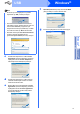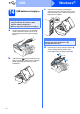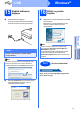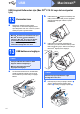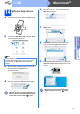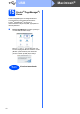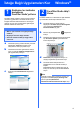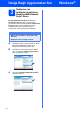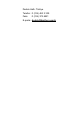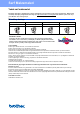Quick Setup Guide
Table Of Contents
- Hızlı Kurulum Kılavuzu MFC-250C MFC-290C MFC-297C
- Buradan Başlayın
- 1 Makineyi ambalajından çıkarın ve parçalarını kontrol edin.
- 2 Düz A4 kağıt yükleyin
- 3 Elektrik kablosunu ve telefon hattını bağlayın
- 4 Mürekkep kartuşlarını takın
- 5 Baskı kalitesini kontrol edin
- 6 Alma Modunu seçin
- 7 LCD kontrastını ayarlayın (gerekirse)
- 8 Tarih ve saati ayarlayın
- 9 Ki isel bilgileri (istasyon kimliği) girin
- 10 Tonlu veya palslı çevirme modunu ayarlayın
- 11 Telefon hattı tipini ayarlayın
- USB Arayüzü Kullanıcıları için (Windows® 2000 Professional/XP/XP Professional x64 Edition/Windows Vista® için)
- USB Arayüzü Kullanıcıları için (Mac OS® X 10.2.4 veya üst versiyonları için)
- İsteğe Bağlı Uygulamaları Kur
- Sarf Malzemeleri
- brother TUR
- Buradan Başlayın
17
Windows
®
İsteğe Bağlı Uygulamaları Kur
1
Reallusion, Inc tarafından
desteklenen
FaceFilter Studio'yu Kurun
FaceFilter Studio, kullanımı kolay kenarsız fotoğraf
yazdırma uygulamasıdır. FaceFilter Studio ayrıca
fotoğraf verilerinizi düzenlemenize ve kırmızı göz
giderme veya cilt tonu zenginleştirme gibi fotoğraf
efektleri eklemenize imkan verir.
a CD-ROM'u çıkarıp yeniden takarak ya da kök
klasöründen start.exe programına çift
tıklayarak ana menüyü yeniden açın.
b CD-ROM ana menüsü görüntülenir. Dilinizi
seçin ve ardından Additional Applications
(Ek Uygulamalar)'a tıklayın.
c Kurmak için FaceFilter Studio düğmesine
tıklayın.
2
FaceFilter Studio Help'i
Kurun
FaceFilter Studio'nun kullanılması ile ilgili talimatlar
için FaceFilter Studio Help'i indirerek kurun.
a FaceFilter Studio'yu çalıştırmak için
bilgisayarınızda Start (Başlat)/All Programs
(Tüm Programlar)/Reallusion/
FaceFilter Studio'ya gidin.
b Ekranın sağ üst köşesindeki düğmesine
tıklayın.
c Reallusion güncelleme web sayfasına gitmek
için Check for updates (Güncellemeleri
kontrol et)'e tıklayın.
d Download (İndir) düğmesine tıklayın ve
dosyayı kaydetmek için bir klasör seçin.
e FaceFilter Studio Help kurulumunu
başlatmadan önce FaceFilter Studio'yu
kapatın.
Belirlediğiniz klasöre indirilen dosyaya çift
tıklayın ve kurmak için ekrandaki talimatları
izleyin.
ÖNEMLİ
• Makine açık konumda ve bilgisayara bağlı
olmalıdır.
• Bilgisayar İnternet'e bağlı olmalıdır.
• Oturumu Yönetici haklarıyla açtığınızdan
emin olun.
Not
FaceFilter Studio Help'in tamamını görmek için
bilgisayarını zda Start (Başlat)/All Programs
(Tüm Programlar)/Reallusion/
FaceFilter Studio
/
FaceFilter Studio Help
'i seçin.